Mengapa Wallpaper Buram di Ponsel Saya dan Cara Memperbaikinya
Diterbitkan: 2024-02-21Wallpaper bisa menjadi buram karena tiga alasan utama. Pertama, Anda dapat mengaktifkan efek “Blur wallpaper” dari pengaturan penyesuaian. Ini kebanyakan terjadi di iPhone. Kedua, jika Anda menyetel gambar beresolusi rendah sebagai wallpaper, dan ketiga, jika wallpaper Live tidak ditampilkan dengan benar. Untungnya, Anda dapat memperbaiki masalah ini dengan cepat dengan mengikuti langkah-langkah sederhana ini. Dalam panduan ini, Anda akan mempelajari cara memperbaiki wallpaper buram di iPhone dan Android Anda.
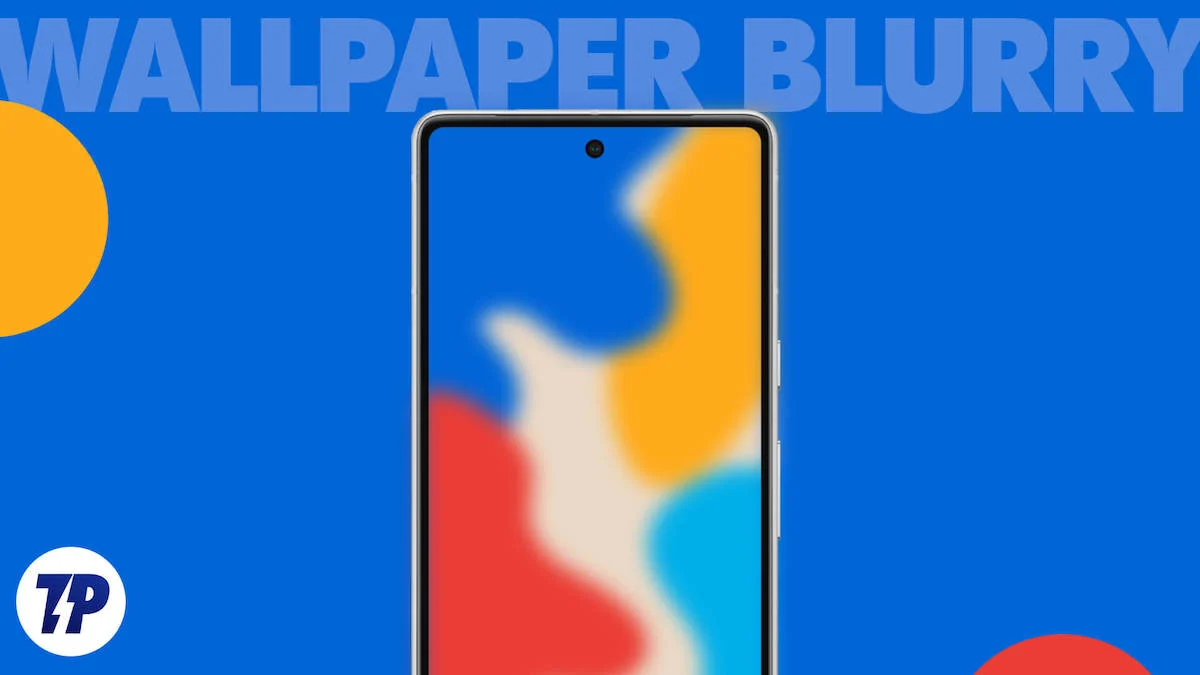
Daftar isi
Bagaimana Cara Memperbaiki Wallpaper Buram di iPhone Saya?
Ubah Pengaturan Wallpaper
Dimulai dengan iOS 16, Apple telah memperkenalkan opsi penyesuaian Wallpaper. Dengan pengaturan ini, Anda dapat menyesuaikan wallpaper dengan berbagai widget, font, warna, dan lainnya. Anda dapat menerapkan efek blur pada wallpaper untuk membuat ikon di layar beranda tampak jelas.
Jika Anda mengaktifkan wallpaper blur, wallpaper Anda yang terlihat buram di layar Utama iPhone akan terlihat buram. Anda dapat menghilangkan efek blur di pengaturan wallpaper. Begini caranya:
- Langkah 1: Buka aplikasi Pengaturan di iPhone Anda dan Ketuk Wallpaper.
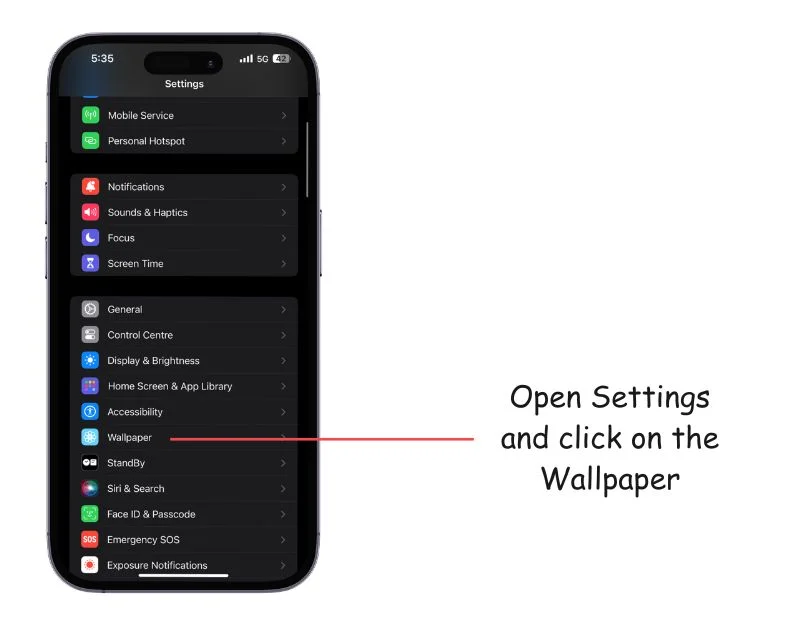
- Langkah 2: Pilih pasangan wallpaper dan Ketuk tombol Kustomisasi .
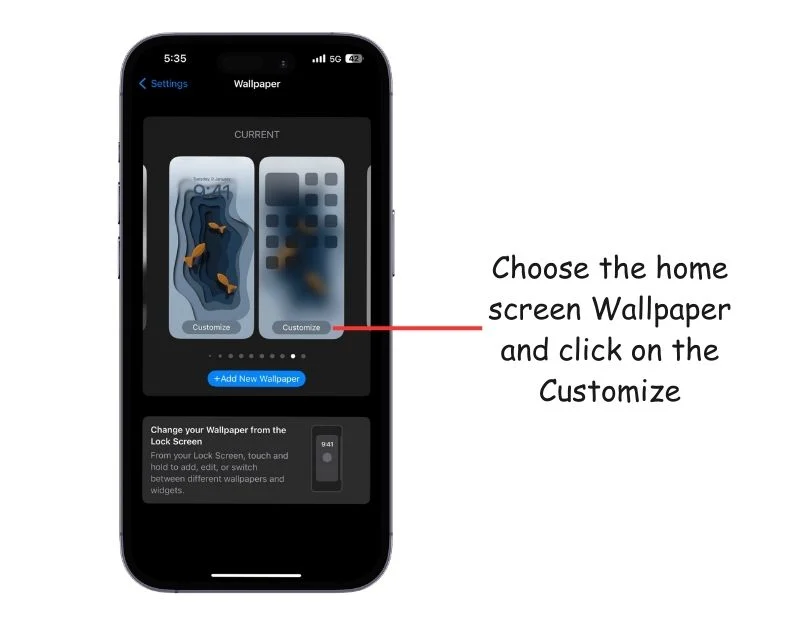
- Langkah 4: Klik pada opsi ikon Blur yang terletak di sudut kiri bawah layar untuk menonaktifkan efek blur wallpaper pada Wallpaper
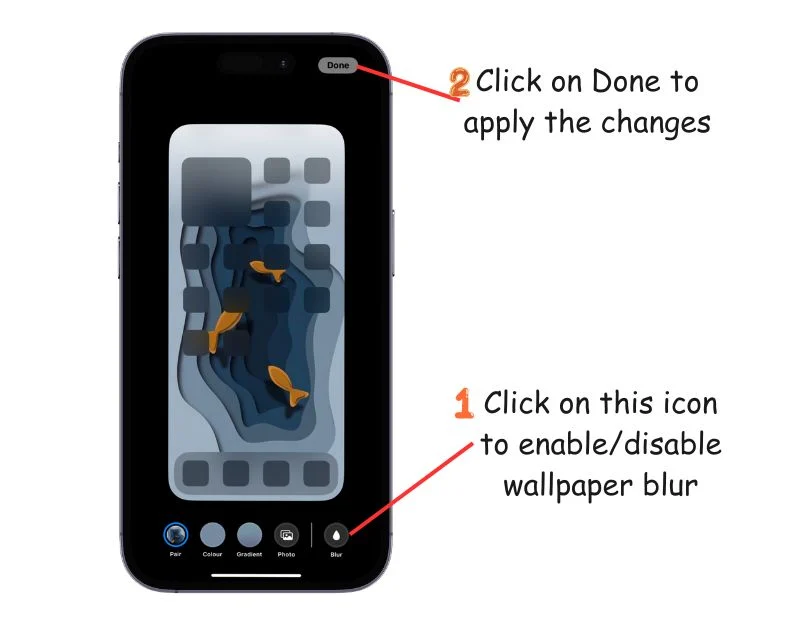
- Langkah 5: Terakhir, ketuk Selesai. Ini menghilangkan keburaman di layar Utama iPhone Anda.
Atur Wallpaper yang Sesuai dengan Ukuran Layar Anda
Android dan iPhone secara otomatis memburamkan wallpaper jika resolusinya rendah atau ukurannya lebih kecil. Temukan wallpaper yang sesuai dengan resolusi layar Anda dan terapkan untuk memperbaikinya.
Untuk mengatasinya, Anda dapat mencari dan menerapkan wallpaper yang sesuai dengan resolusi layar Anda. iPhone tidak menampilkan resolusi layar di pengaturan. Anda dapat menggunakan pencarian online untuk model iPhone Anda. Jika Anda sudah memiliki informasi ini, Anda dapat melanjutkan ke langkah 4.
Cara mengetahui resolusi layar di iPhone
- Langkah 1: Buka Pengaturan di iPhone Anda dan buka Umum.
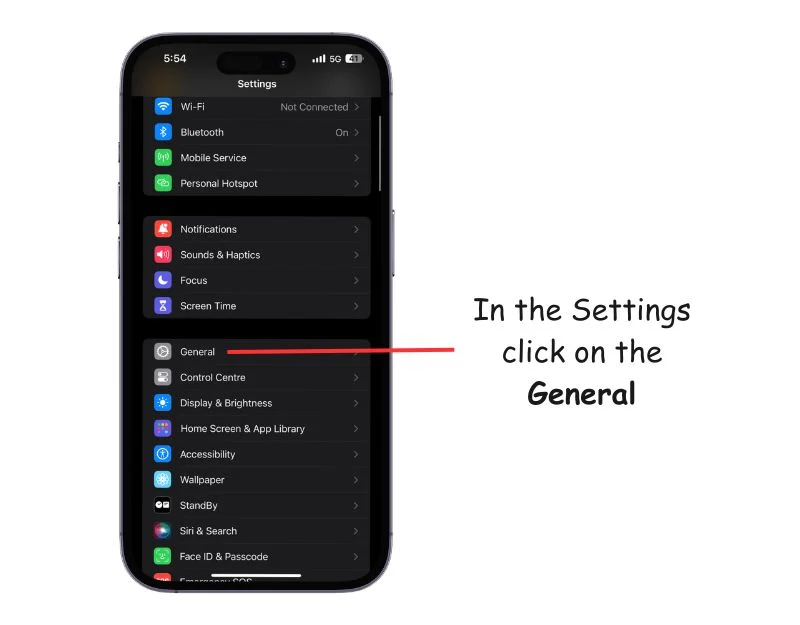
- Langkah 2: Klik pada Tentang pengaturan di atas.
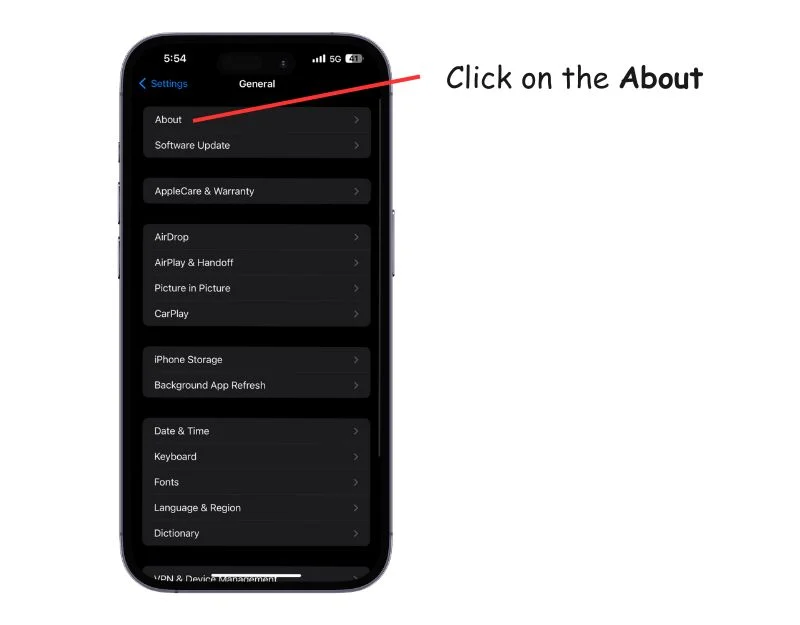
- Langkah 3: Temukan bidang Model dan catat nomor model.
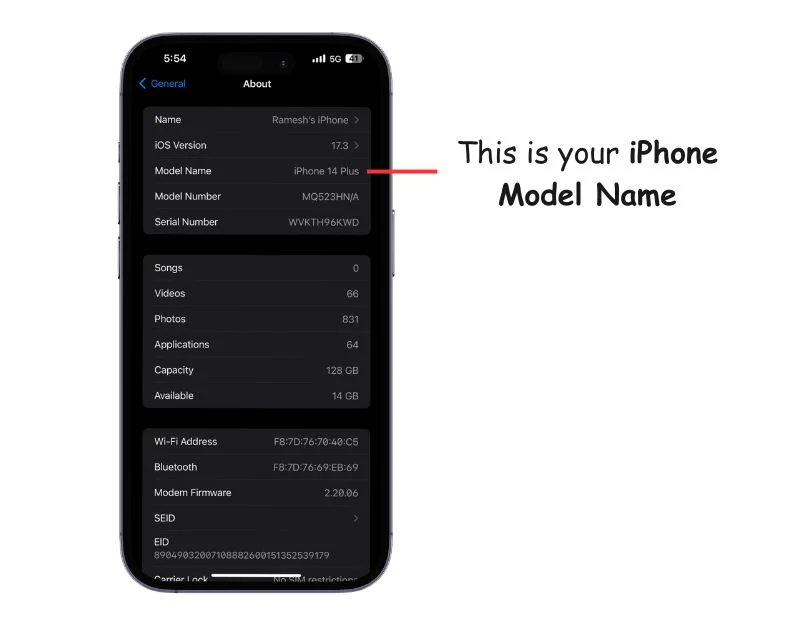
- Langkah 4: Gunakan pencarian online atau halaman spesifikasi resmi Apple untuk menemukan resolusi layar.
Berikut resolusi layar model iPhone terpopuler.
Seri iPhone 15
15 Pro dan 15: 2556 x 1179 piksel
15 Pro Max dan 15 Plus: 2796 x 1290 piksel
Seri iPhone 14
14 Pro: 2556 x 1179 piksel
14 Pro Maks: 2796 x 1290 piksel
14: 2532x1170 piksel
14 Ditambah: 2778 x 1284 piksel

Seri iPhone 13
13 Pro & 13 Pro Maks: 2880 x 1320 piksel
13: 2640x1200 piksel
Seri iPhone 12
12 Pro: 2532 x 1170 piksel
12 Pro Maks: 2778 x 1284 piksel
12 mini: 2340 x 1080 piksel
12: 2532x1170 piksel
Seri iPhone 11
11 Pro: 2436 x 1125 piksel
11 Pro Maks: 2688 x 1242 piksel
11: 1792 x 828 piksel
Seri iPhone X
XS: 2436x1125 piksel
XS Maks: 2688 x 1242 piksel
X: 2436 x 1125 piksel
XR: 1792 x 828 piksel
Cara Memperbaiki Wallpaper Buram di Android
Pilih Wallpaper dengan Ukuran yang Tepat
Android tidak menawarkan pengaturan sistem langsung khusus untuk memburamkan wallpaper. Jika wallpaper di smartphone Android Anda buram, kemungkinan besar disebabkan oleh resolusi yang rendah atau pengaturan peluncur. Anda dapat mengatur wallpaper yang sesuai dengan resolusi layar untuk memperbaiki masalah.
Cara mengetahui resolusi layar di Android
- Langkah 1: Buka aplikasi Pengaturan di ponsel pintar Android Anda (Langkah-langkah ini mungkin berbeda di Android tergantung pada ponsel cerdas Anda dan skin Android yang Anda gunakan).
- Langkah 2: Gulir ke Pengaturan Tampilan dan Cari opsi yang mengatakan Resolusi Tampilan atau Resolusi layar.
- Langkah 3: Instal aplikasi Divcheck untuk memeriksa resolusi tampilan. Anda dapat mengunduh dan menerapkan wallpaper berdasarkan resolusi layar untuk mencegah wallpaper buram.
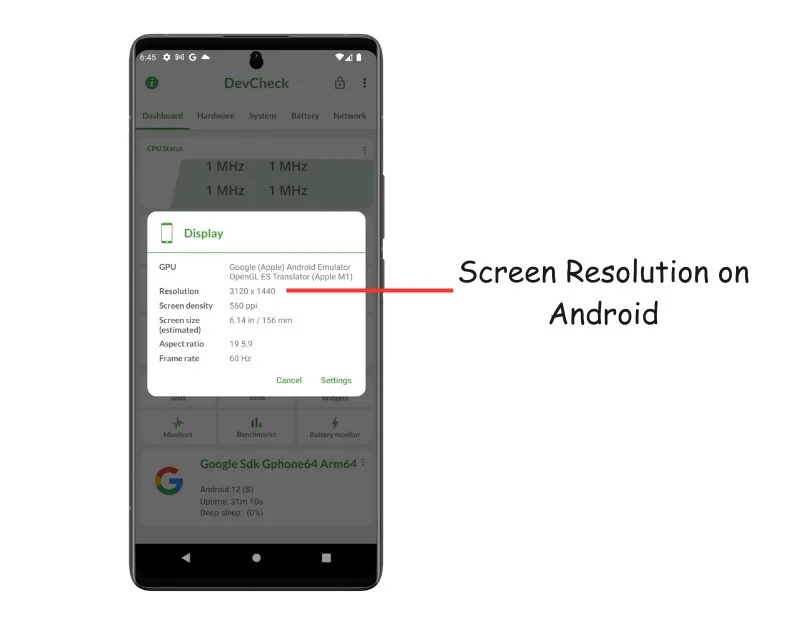
Ubah Pengaturan Peluncur Seluler
Terkadang, pengaturan peluncur dapat menyebabkan wallpaper menjadi buram. Microsoft Launcher untuk Android, misalnya, memungkinkan pengguna menyesuaikan keburaman wallpaper mereka. Smart Launcher juga menawarkan fitur adaptasi warna otomatis untuk wallpaper dan mengaburkan wallpaper.
Untuk memperbaikinya, Anda dapat menyesuaikan pengaturan pada peluncur atau menghapus instalan peluncur untuk mengatasi masalah tersebut. Berikut cara mengubah pengaturan blur wallpaper pada Microsoft Launcher. Jika Anda menggunakan peluncur lain, Anda dapat menemukan opsi ini di pengaturan peluncur Anda.
Cara menghilangkan keburaman wallpaper di peluncur Microsoft
- Langkah 1: Tekan dan tahan tempat kosong di layar beranda Anda, lalu klik Pengaturan Peluncur.
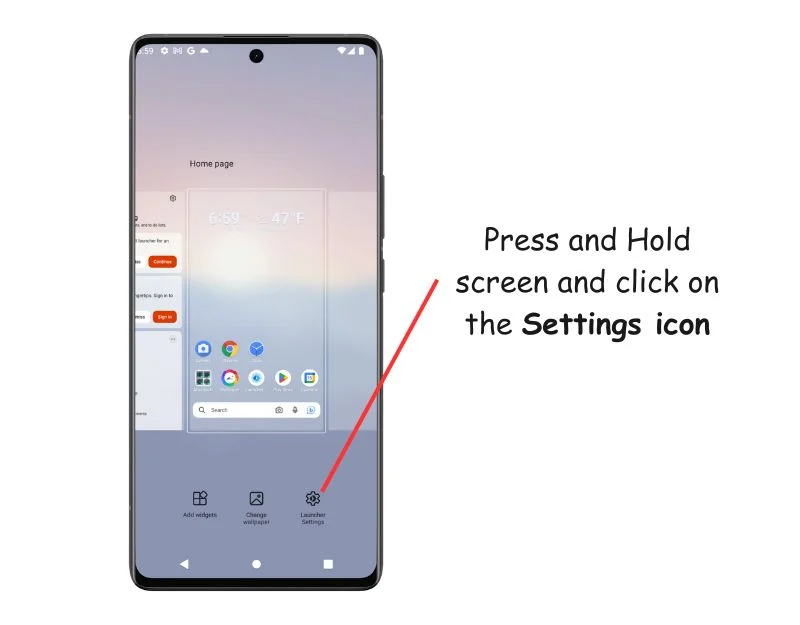
- Langkah 2: Klik pada Tema.
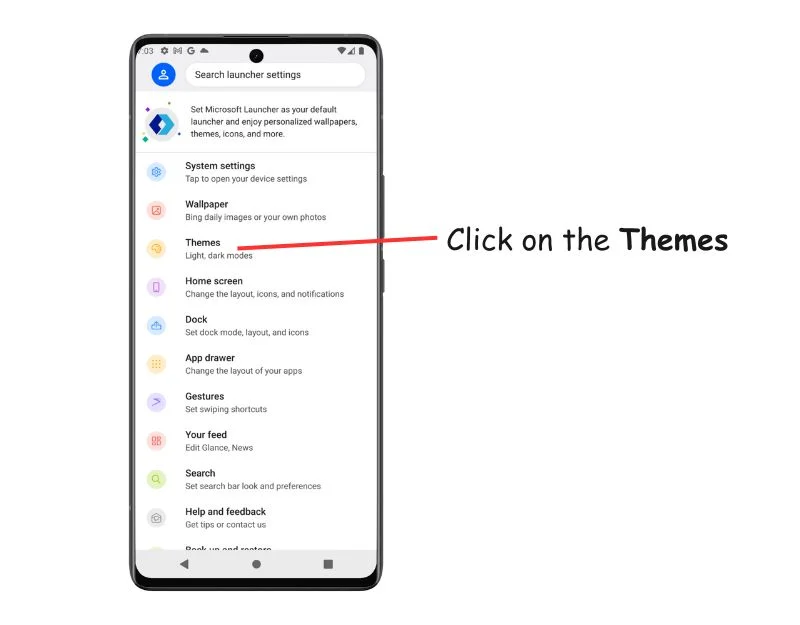
- Langkah 3: Matikan efek Aktifkan Blur untuk menonaktifkan efek Wallpaper Blur jika Anda menggunakan peluncur Microsoft. Anda dapat mengikuti langkah serupa jika Anda menggunakan peluncur lain di Android Anda. Pengaturannya mungkin berbeda.
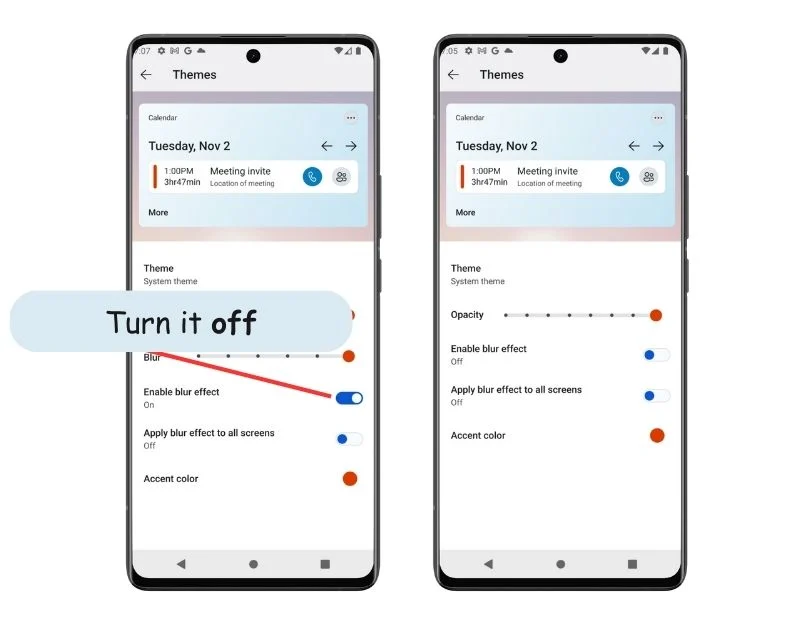
FAQ tentang Wallpaper Buram di iPhone dan Android
1. Bagaimana cara mencegah wallpaper saya menjadi buram seiring berjalannya waktu?
Ubah pengaturan penyesuaian wallpaper saat menggunakan iPhone untuk mencegah wallpaper Anda buram. Pastikan Anda menggunakan wallpaper yang sesuai dengan resolusi layar Anda.
2. Mengapa wallpaper saya buram bahkan setelah mengatur gambar resolusi tinggi?
Jika wallpaper Anda masih buram bahkan setelah mengatur gambar resolusi tinggi, Anda mungkin telah mengaktifkan wallpaper blur di pengaturan wallpaper. Anda dapat menonaktifkannya untuk memperbaiki masalah ini. Buka aplikasi pengaturan; menggunakan pencarian, temukan pengaturan blur atau wallpaper blur dan matikan pengaturan ini.
3. Apakah pelindung layar dapat menyebabkan wallpaper terlihat buram?
Ya, jika pelindung layar Anda rusak atau terkelupas, wallpaper dan layar Anda mungkin terlihat buram saat ini.
4. Apakah penggunaan wallpaper hidup dapat memengaruhi kejernihan layar saya?
Ya, jika wallpaper animasi tidak berfungsi dengan baik, hal ini dapat memengaruhi kejernihan layar Anda. Wallpaper hidup menghabiskan banyak sumber daya sistem. Anda dapat menghindari masalah ini dengan menggunakan wallpaper hidup yang disediakan oleh sistem alih-alih mengunduhnya dari situs web.
5. Apakah ada aplikasi yang direkomendasikan untuk mencari wallpaper berkualitas tinggi?
Kami memiliki panduan terpisah yang mencantumkan aplikasi wallpaper terbaik untuk iPhone dan Android. Aplikasi ini menawarkan wallpaper berkualitas tinggi. Sebagian besar aplikasi wallpaper dapat melihat pratinjau wallpaper agar lebih pas. Anda juga dapat menemukan wallpaper berkualitas tinggi di situs kami jika Anda menginginkannya untuk acara tertentu.
